Dividir o fusionar archivos de sonido FLAC utilizando métodos prácticos
Por un lado, es posible que deba cortar archivos FLAC para reducir el tamaño de un archivo de audio. Solo un breve resumen, los archivos FLAC son formatos de archivos sin pérdida que resultan en archivos de gran tamaño. A pesar de esto, puede editar las propiedades de los archivos FLAC e incluso las etiquetas sin esfuerzo utilizando el software o las herramientas adecuadas. Además, el audio comprimido con este formato no perderá información ni calidad. Esto es útil si desea producir pistas de música originales. Dicho esto, aquí revisamos los mejores Cortadores FLAC online y sin conexión para ayudarte a acortarlo y dividirlo en varias pistas cortas.
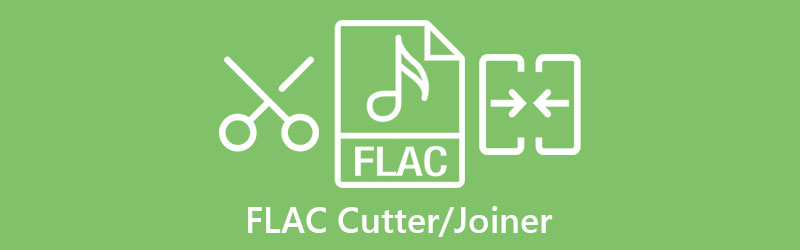
- Parte 1. ¿Qué es FLAC?
- Parte 2. Cortadores y ensambladores FLAC superiores
- Parte 3. Cuadro comparativo
- Parte 4. Preguntas frecuentes de cortadores y carpinteros FLAC
Parte 1. ¿Qué es FLAC?
FLAC o Free Lossless Audio Codec es lanzado y desarrollado por Xiph.Org Foundation. Este formato es capaz de preservar una alta calidad de sonido y comprime archivos de audio sin pérdida de calidad. Una de las características especiales de los archivos FLAC es la flexibilidad de los metadatos. Brinda soporte a etiquetas ID3 como título, artista, género, portada del álbum, así como hojas de referencia.
Además, este formato es altamente compatible con casi todos los reproductores multimedia y es una edición de audio perfecta, siendo un formato de audio popular. Además, esto le permite extraer audio de un CD con el beneficio de disminuir el tamaño general del archivo. Lo más importante es que la técnica de encuadre utilizada en FLAC hace que sea resistente a errores que, incluso cuando ocurre en un cuadro, no afecta al resto de la secuencia. Puede leer a continuación para obtener más información sobre las aplicaciones de cortadora y ensambladora FLAC para computadoras.
Parte 2. Cortadores y ensambladores FLAC superiores
1. Vidmore Video Converter
La primera herramienta en la lista de los mejores cortadores de audio disponibles para Windows y Macintosh OS es Convertidor de video Vidmore. La herramienta viene con herramientas de edición de audio como división rápida, recorte, recorte y combinación de archivos de audio. Esto le permite cortar instantáneamente una pista en múltiples segmentos con solo hacer clic en un botón. Además, puede recortar la mejor parte del audio usando las manijas y convertirlo en su tono de llamada. Para las personas que tienen la intención de usarlo para crear una lista de reproducción, pueden aprovechar su combinación de audio para combinar varias pistas y escucharlas sin problemas y sin interrupciones. Si está interesado en utilizar este software de corte FLAC, consulte los pasos a continuación.
Paso 1. Coge al instalador de la herramienta
Primero que nada, descarga la aplicación. Puede hacer esto haciendo clic en cualquiera de los Descarga gratis botones que se presentan a continuación. Luego, instale rápidamente la aplicación siguiendo la configuración en pantalla para instalarla correctamente en su computadora e iniciar la herramienta.
Paso 2. Agregue una pista de audio FLAC
Para agregar un archivo FLAC, haga clic en el Más firmar en la interfaz principal y ubicar el archivo que desea cortar seleccionándolo de su carpeta de archivos. Alternativamente, puede cargar un archivo (s) usando la función de arrastrar y soltar de la aplicación.
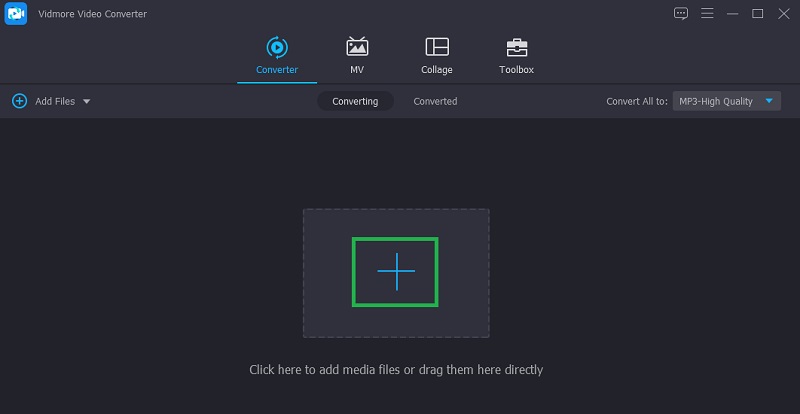
Paso 3. Cortar el archivo de sonido FLAC
A continuación, haga clic en el Cortar para iniciar la estación de trabajo de música. Si desea utilizar el recortador FLAC rápido de la aplicación, haga clic en el Botón de división rápida. Luego ingrese la cantidad de cortes que desea generar a partir del archivo FLAC y presione el Separar botón. También puede cortar el archivo FLAC definiendo la duración de cada parte e indicará automáticamente cuántos segmentos se producirán. Ahora haga clic en el Salvar para confirmar todos los cambios realizados.
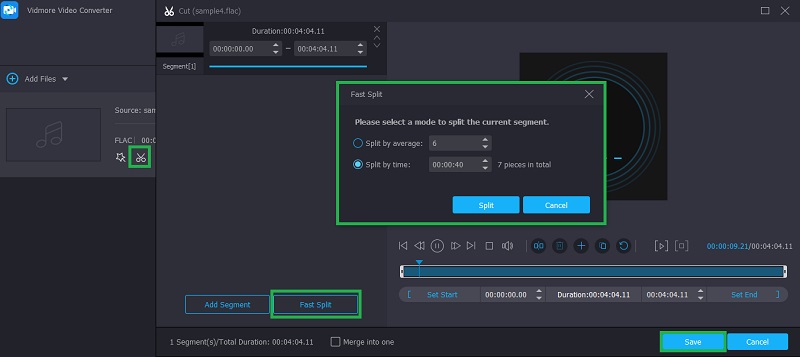
Paso 4. Guarde el resultado final
Vuelve al Convertidor pestaña para guardar la salida final del archivo de audio. Para guardar el archivo, haga clic en el Perfil menú y seleccione un formato de salida o seleccione el formato como el original. Finalmente, haga clic en el Convertir todo botón para que los cambios reflejen y guarden. Después de seguir los pasos anteriores, debería poder aprender a usar el cortador FLAC de la aplicación.
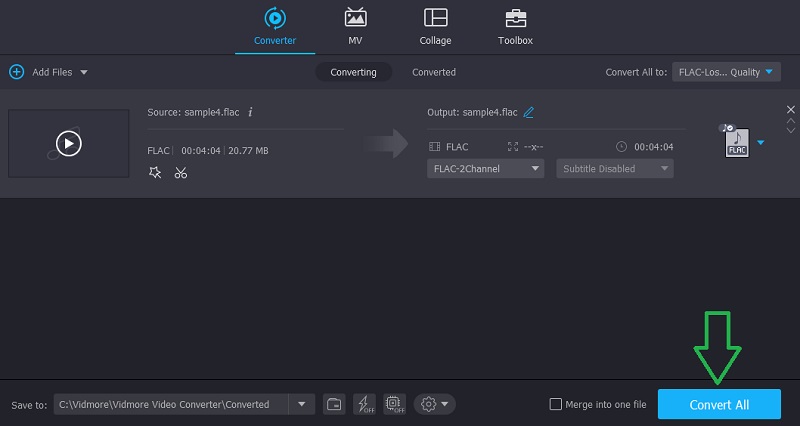
2. Audacia
Además de la herramienta antes mencionada, también hay otra herramienta que puede usar en su computadora Windows, Mac e incluso Linux de forma gratuita. Este programa es una fuente inagotable para los audiófilos que desean manipular sus archivos FLAC y otros archivos de sonido a la perfección. No solo le permite cortar partes de archivos de sonido, sino también grabar sonido en vivo y reproducción de audio sin problemas. Al mismo tiempo, puede insertar documentos de sonido separados para combinarlos e injertarlos. Este software de corte FLAC también presenta modificación de velocidad y tono si desea cambiar la velocidad de reproducción de audio o el tempo.
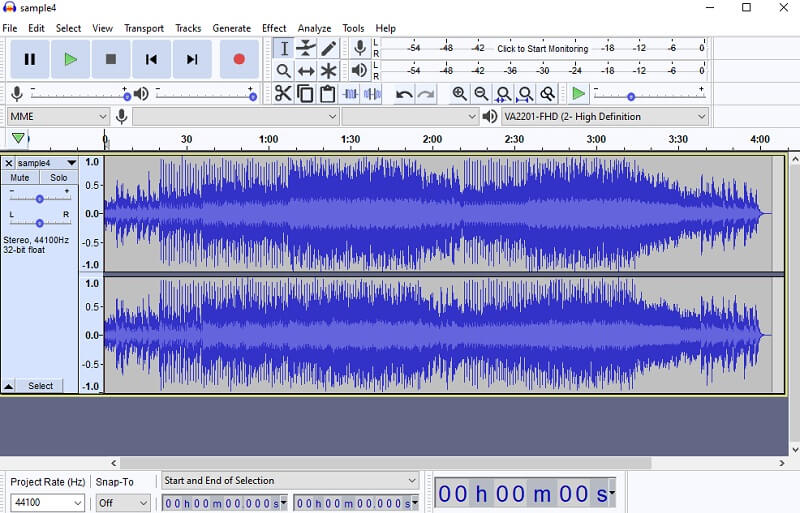
3. Clideo
Clideo es otro programa que puede ayudarlo a manipular sus archivos FLAC cortando o uniendo partes de audio. Esta cortadora FLAC en línea proporciona una forma conveniente de cortar archivos con la ayuda del manillar. Además, hay indicadores de tiempo en el audio de forma de onda que se muestra en la estación del proyecto de música para ayudarlo a identificar fácilmente las partes para cortar o recortar. Además, puede ingresar la duración en segundos para ayudar a la herramienta a determinar qué parte del audio comenzar y dónde dejar de recortar. Además, funciona perfectamente como ensamblador FLAC ya que está equipado con una fusión de audio que se realiza directamente desde la página web.
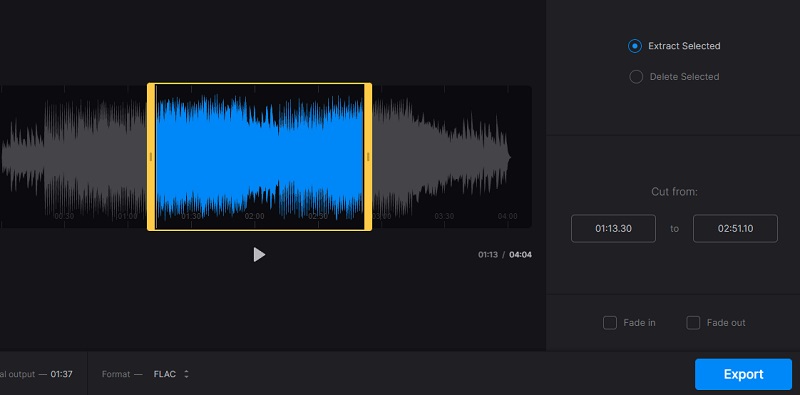
Parte 3. Cuadro comparativo
| CARACTERÍSTICAS CLAVE | Capacidad de corte y fusión | Pérdida de calidad | Funciones adicionales | Usabilidad | SO compatible |
| Convertidor de video Vidmore | No pierde calidad | Ajustar el volumen y la velocidad del audio | Fácil de usar | Windows y Macintosh | |
| Audacia | Poca o ninguna pérdida de calidad | Reproducción MIDI | Un poco complicado | Windows, Mac y Linux | |
| Clideo | Poca o ninguna pérdida de calidad | Aplicar efectos de fundido de entrada y salida | Fácil de usar | Windows y Macintosh | |
Parte 4. Preguntas frecuentes de cortadores y carpinteros FLAC
¿Cómo puedo dividir FLAC sin CUE?
Si. Si tiene un archivo FLAC que no viene con una hoja CUE, puede usar un editor de audio que le permitirá dividir el archivo FLAC.
¿Qué es CUE en el FLAC?
Las hojas CUE en el archivo FLAC contienen metadatos que muestran el diseño de las pistas en el CD o el desglose de las canciones en un archivo FLAC.
¿Puedo grabar archivos FLAC en un CD?
La verdad es que los reproductores de CD no pueden reconocer archivos FLAC, por lo que no tiene sentido grabar archivos FLAC en CD. Lo que puedes hacer es convertirlo a otro formato popular para poder grabarlo y reproducirlo en cualquier reproductor de CD. Con Vidmore, puede fusionar o recortar archivos FLAC y acceder a funciones adicionales para sus necesidades de edición de audio y video.
Conclusión
Para terminar, todos los Cortadores FLAC para Mac y Windows que revisamos en esta publicación están garantizados para ayudarlo a lograr un tamaño de archivo corto de un archivo FLAC. Todos están diseñados para tales necesidades.
Consejos FLAC
-
Editar FLAC
-
Convertir FLAC
-
Cortar audio


